Luo yksi tyhjä tiedosto
Helpoin tapa käyttää kosketuskomentoa on luoda yksi tyhjä tiedosto päätelaitteeseen. Luo tyhjä tiedosto nopeasti kirjoittamalla terminaaliin seuraava komento:
$ touch 'tiedostonimi'Esimerkki
$ kosketa NewfileSeuraavassa esimerkissä luodaan tyhjä tiedosto päätelaitteen kautta nimellä 'Newfile.'Kosketuskomento ei ilmoita kehotteen kautta uuden tiedoston luomisesta. Joten varmistaaksesi uuden tiedoston luomisen, listaa tiedostot 'ls' -komennolla.

Luo useita tiedostoja
Seuraavaa syntaksia käytetään useiden tiedostojen luomiseen kosketuskomennolla:
$ touch tiedostonimi1 tiedostonimi2 tiedostonimi3… .Esimerkki
Luomalla kosketuskomennolla kolme tiedostoa kolmella eri nimellä alla olevassa esimerkissä:
$ touch newfile1 uusi tiedosto2 uusi tiedosto3Suoritettuasi yllä olevan komennon, suorita 'ls' -komento tarkistaaksesi, ovatko uudet tiedostot läsnä.

Vältä tiedoston luomista
Kosketuskomentoa käyttämällä voit myös välttää uuden tiedoston luomisen. Estä tiedostojen luominen käyttämällä kosketuskomentoa '-c' -vaihtoehdon kanssa, eikä kosketuskomento luo uutta tiedostoa, jos tiedostoa ei ole jo olemassa. Tässä on alla oleva syntaksi:
$ touch -c-tiedostonimiEsimerkki
Tässä esimerkissä pakotamme järjestelmän välttämään uuden tiedoston luomista kosketuskomennolla seuraavasti:
$ touch -c -tiedostoKun käytät 'ls' -komentoa, listaa tiedosto, niin seuraava tuloste näkyy järjestelmässäni, joka osoittaa, että tiedostoa ei ole.

Muuta tiedoston käyttöaikaa ja muokkausaikaa
Kosketuskomennolla voit muuttaa tiedoston käyttö- ja muokkausaikaa. Teemme niin seuraavassa esimerkissä.
Esimerkki
Tässä esimerkissä luomme tiedoston nimeltä 'testfile' kosketuskomennolla. Seuraavaksi näytämme tiedostotilastot käyttämällä 'stat' -komentoa.
$ kosketa testitiedostoa$ stat testitiedosto
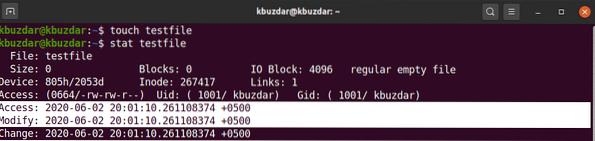
Muuta tiedoston testfile pääsy- ja muokattua aikaa suorittamalla seuraava komento:
$ kosketa testitiedostoaSeuraavassa lähdössä näet, että tiedoston käyttö- ja muokkausaikoja on muutettu.
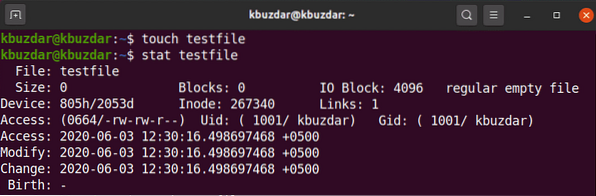
Muuta käyttöaika tai muokkausaika
Voit muuttaa vain käyttöaikaa tai muokkausaikaa vain kosketuskomennolla. Jos haluat muuttaa vain käyttöaikaa, käytä seuraavaa syntaksia:
$ touch -a-tiedostonimiEsimerkki
Tässä esimerkissä luomme tiedoston nimeltä 'testfile' käyttämällä kosketuskomentoa '-a' -vaihtoehdolla ja tulostetaan sitten tiedostotilastot stat-komennolla seuraavasti:
$ touch -testitiedosto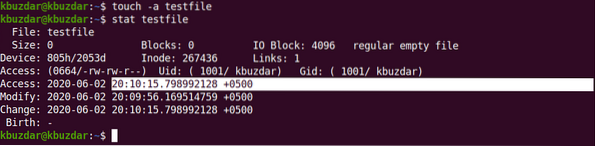
Käytä seuraavaa komentoa päätelaitteessasi näyttääksesi tiedostotilastot:
$ kosketa testitiedostoa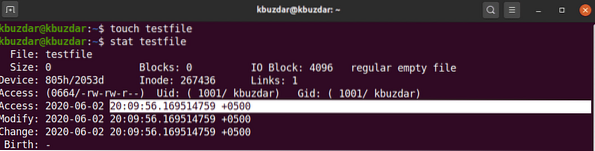
Seuraavassa lähdössä näet, että pääsyaikaa on muutettu suhteessa yllä olevaan lähtöön.
Vastaavasti voit muuttaa kosketuskomentoa muuttamaan olemassa olevan tiedoston muokkausaikaa '-m' -asetuksella seuraavasti:
$ touch -m testitiedostoSeuraavassa lähdössä olemme muuttaneet tiedoston 'testfile' muokkausaikaa.'
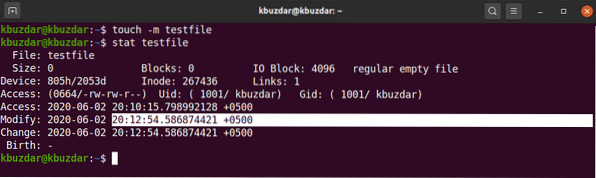
Kopioi yhden tiedoston käyttö- ja muokkausaika toiseen
Kosketuskomennolla voit kopioida yhden tiedoston käyttö- ja muokkausajat toiseen tiedostoon.
Esimerkki
Tässä esimerkissä luomme tiedoston nimeltä testfileA ja toisen tiedoston nimeltä testfileB seuraavasti:
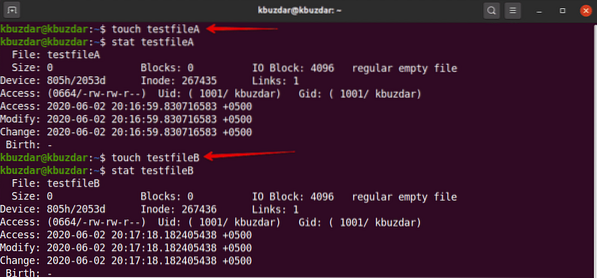
Tässä haluamme kopioida testfileA: n pääsyn ja muokkauksen ajat testfileB: hen. Suorita se suorittamalla seuraava kosketuskomento:
$ touch testitiedostoA -r testitiedostoB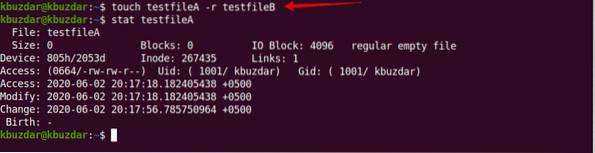
Käyttämällä stat-komentoa näet, että testfileA: n käyttö- ja muokkausajat on kopioitu testfileB: hen.
Määritetyn aikaleiman sisältävän tiedoston luominen
Kosketuskomennolla voit myös luoda tiedoston, jolla on määritetty aikaleima ja jolla on seuraava perussyntaksi:
$ touch -t VVVKKPPHHMM.SS-tiedostonimiEsimerkki
Tässä esimerkissä luomme uuden tiedoston, jolla on määritetty aikaleima seuraavasti:
$ touch -t 1907200830.30 testitiedostoa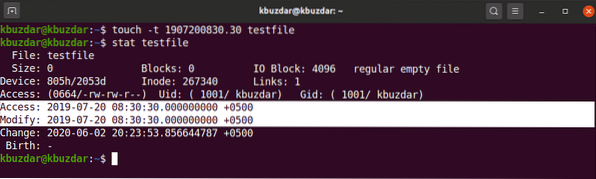
Tiedoston aikaleiman muuttaminen
Kosketuskomennolla voit myös muuttaa olemassa olevan tiedoston aikaleimaa seuraavasti:
$ touch -c -t VVVKKPPHHMM.SS-tiedostonimiEsimerkki
Seuraavassa esimerkissä muutamme testitiedoston aikaleiman uudella aikaleimalla.
$ touch -c -t 2002180715.15 testitiedosto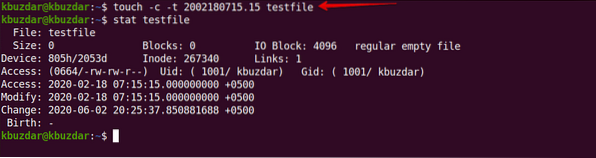
Tämä artikkeli käsitteli kosketuskomennon perustietoja Linuxissa. Halutessasi voit tutkia kosketuskomennon monimutkaisempia käyttötapoja Ubuntu 20: n avulla.04-järjestelmä. Toivottavasti pidit tästä artikkelista.
 Phenquestions
Phenquestions

